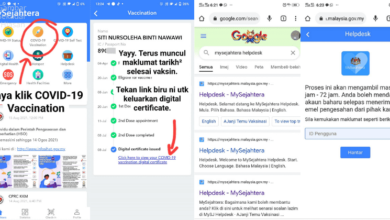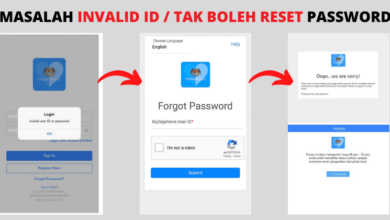Telefon Penuh Gambar Je Ini Cara Kosongkan Memori Supaya HP Tak Jadi Lembap
Tips Kosongkan Gambar Dalam Telefon Bimbit Agar Memori Tak Penuh
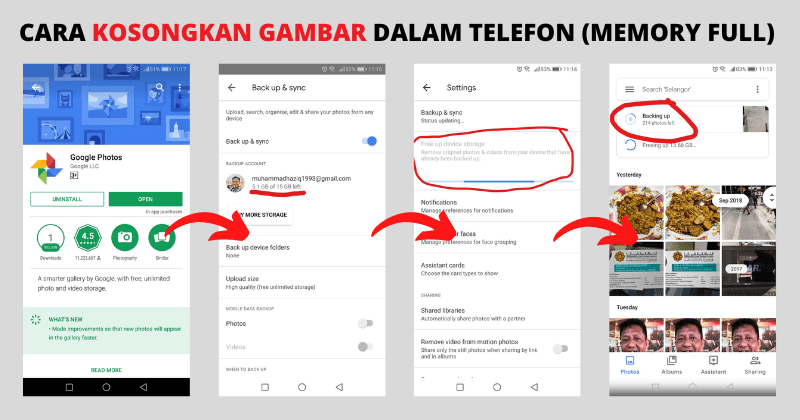
Kita memang suka mengambil gambar menggunakan telefon bimbit sampai kadang tu memori penuh dan tak tahu cara kosongkan memori telefon dengan mudah. Betul tu sekarang ni telefon bimbit dah ada kapasiti memori yang besar tapi kalau dah pakai bertahun tu mesti penuh juga akhirnya. Jadi takkan sebab memori telefon penuh je kita nak kena beli telefon baru pula kan. Lagi-lagi kalau saat kritikal memang nak ambil gambar tiba-tiba keluar notifikasi memori penuh pula, memang haru dibuatnya kalau jadi macam tu.
Jadi untuk elakkan situasi sebegitu berlaku, sepatutnya daripada awal kita perlu ambil tindakan yang sepatutnya. Apa yang boleh kita buat? Sebenarnya ada bermacam cara boleh buat untuk elak perkara sebegini berlaku. Antaranya adalah menggunakan ruang simpanan secara cloud iaitu secara online. Terdapat beberapa aplikasi yang popular bagi cloud storage ini antaranya termasuklah Google Photos bagi android dan iCloud untuk pengguna iOS iphone.
Cara Kosongkan Memori Dalam Telefon Bimbit (Gambar & Video)
Berikut dikongsikan cara kosongkan memori dalam telefon bimbit menggunakan Google Photos yang telah dimuatnaik oleh saudara Haziq Hissham di media sosial beliau.
Makan Masa Delete Satu Persatu
Untuk memadam satu persatu gambar atau video di telefon bimbit pastinya memakan masa kan? Apatah lagi jika ingin pindahkan ke peranti simpanan lain. Jadi cara paling mudah adalah backup semua gambar yang kita snap dalam phone tersebut dan terus disimpan secara cloud dalam aplikasi Google Photos.
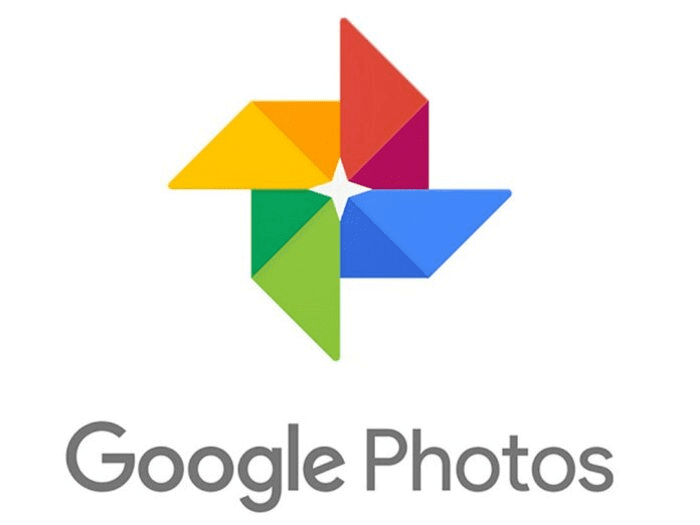
Check Memori Telefon
Ramai tak sedar sebenarnya punca memori full bagi telefon bimbit kita antaranya kerana gambar dan video yang terlalu banyak. Jadi rajin-rajin untuk semak kapasiti ruangan simpanan telefon bimbit sebelum telefon menjadi lembap atau notifikasi MEMORY FULL keluar secara tiba-tiba nanti.
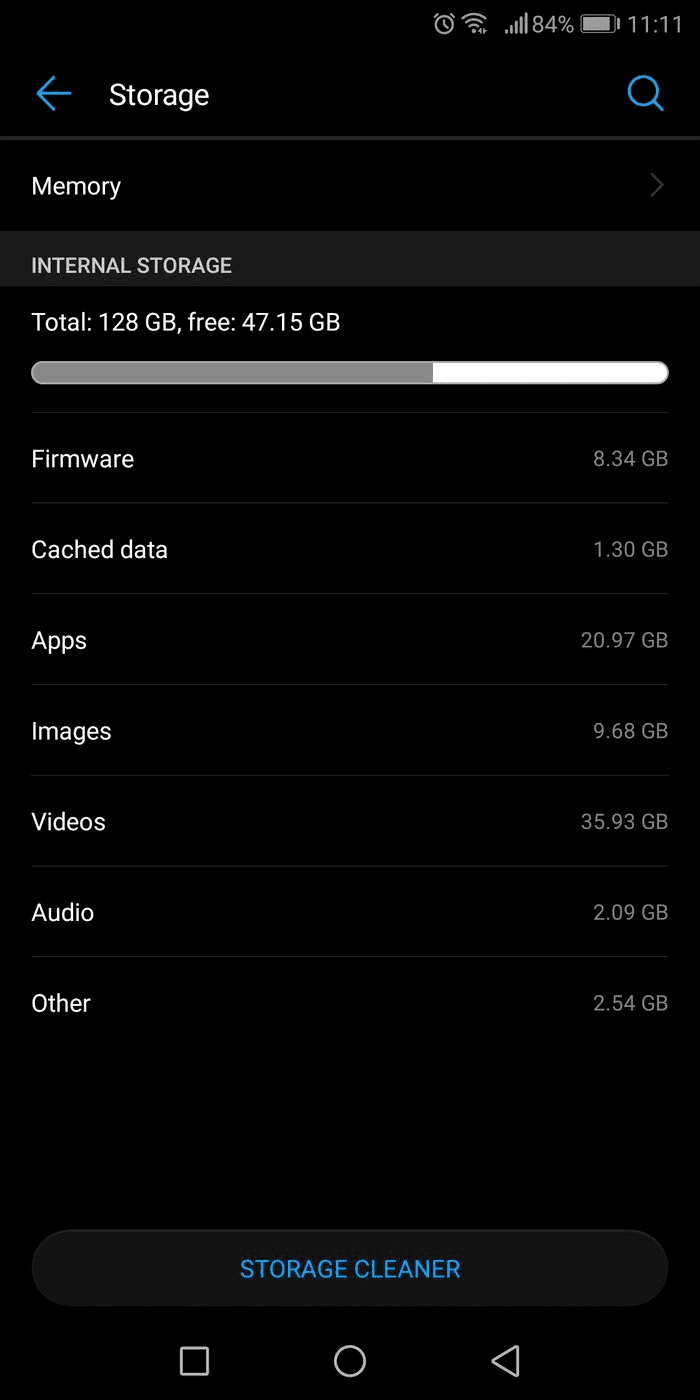
Muat Turun Google Photos
Bagi pengguna android ianya telah pre-install semasa pembelian telefon. Pastikan kemaskini peirisian telefon kepada versi terkini dahulu sebelum memuat turun aplikasi Google Photos. Untuk pengguna iOS juga boleh memuat turunnya di pautan berikut:
- Android: Google Playstore
- iOS: App Store
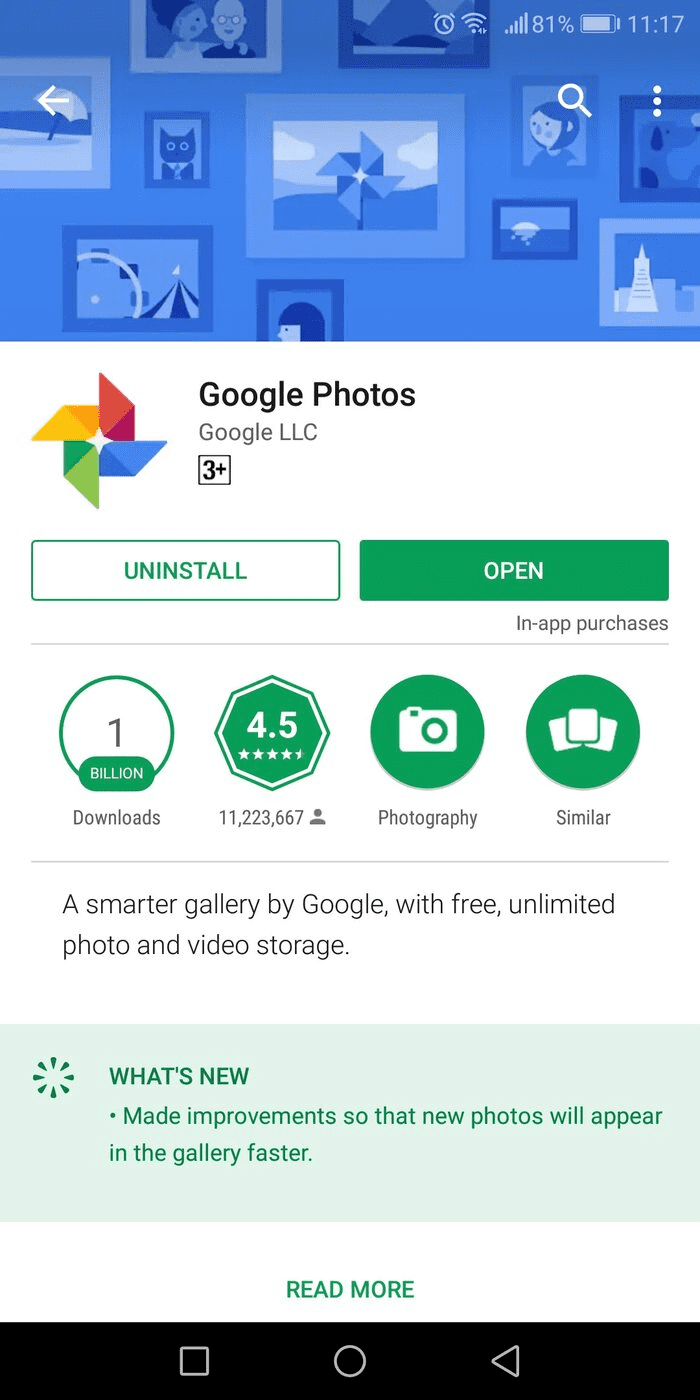
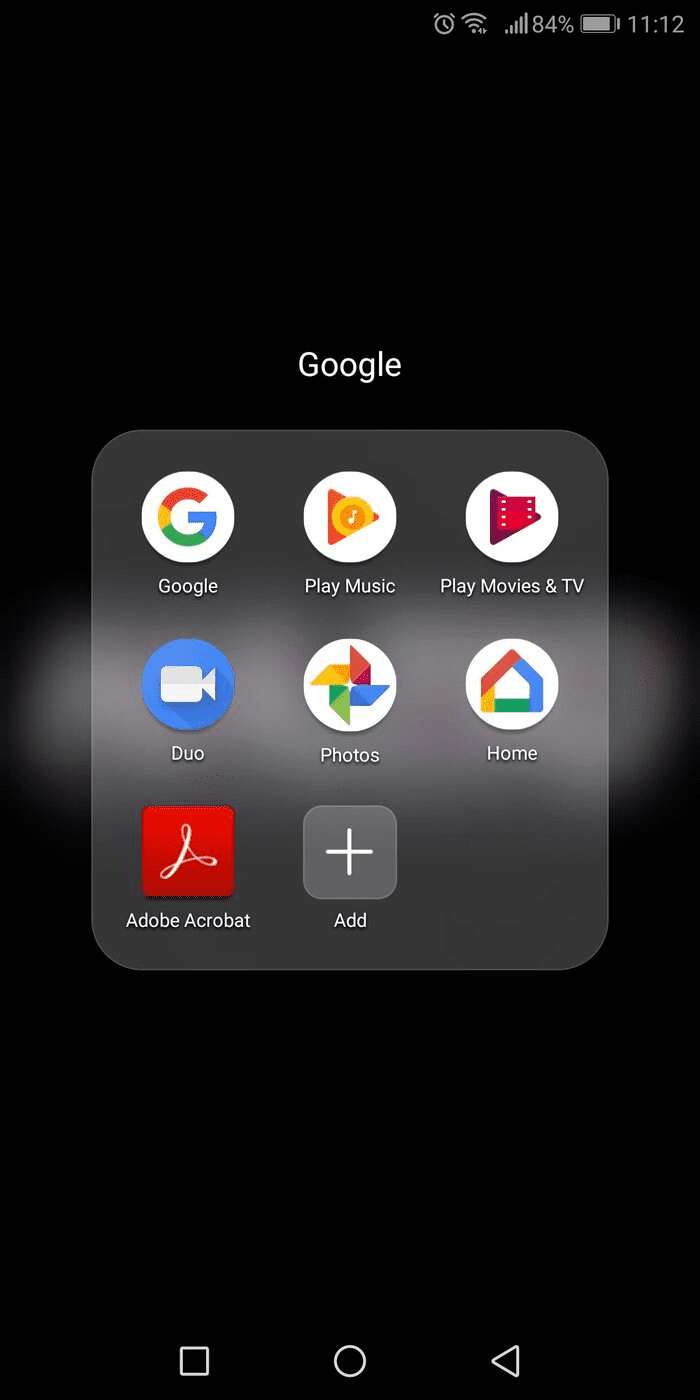
Log Masuk Akaun Sama
Setelah muat turun, sila log masuk menggunakan akaun google yang sama seperti digunakan pada telefon bimbit tersebut. Ini kerana ianya akan memudahkan proses synchronize atau penyeragaman di antara Google Photos dengan gambar yang ingin disimpan daripada telefon tersebut.
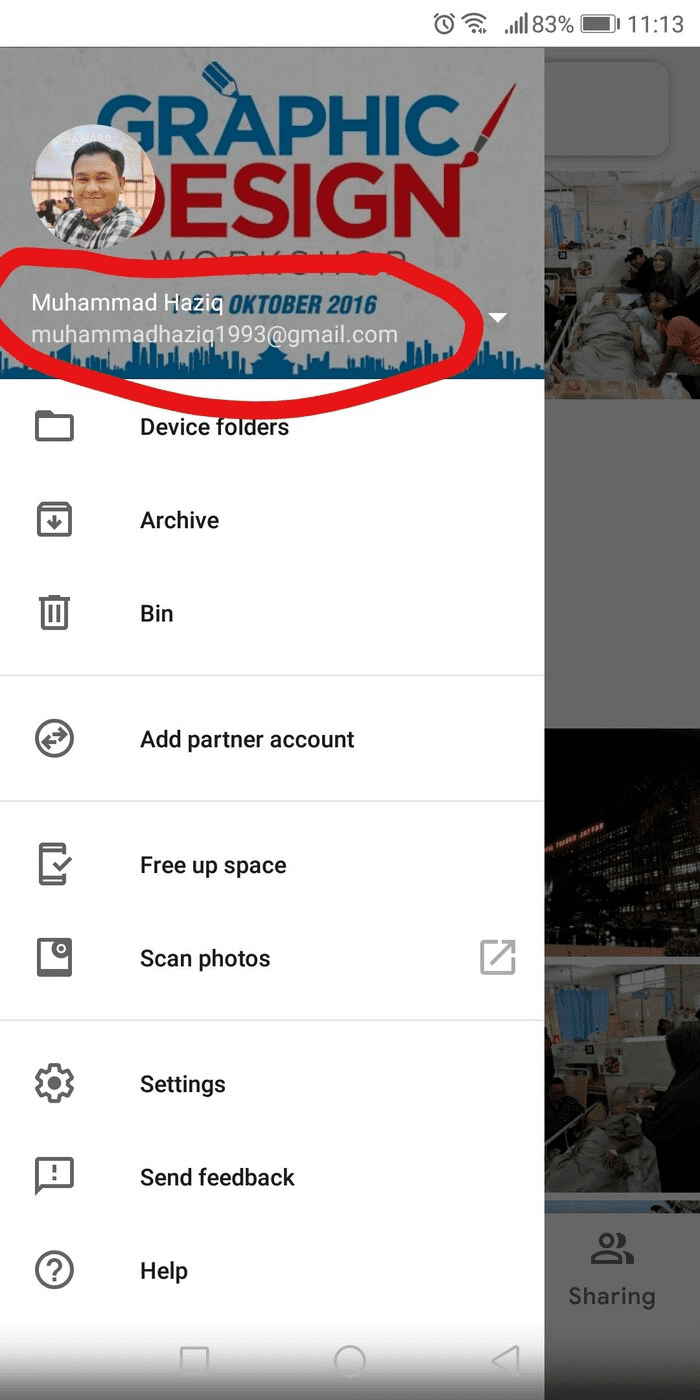
Gambar Dan Video Akan Dimuat Naik Secara Automatik
Setelah log masuk, gambar dan video akan dimuat naik secara automatik ke dalam sistem storan awan apabila mempunyai sambungan internet. Aplikasi tersebut akan mengenalpasti gambar dan video yang kita ambil menggunakan kamera telefon mahupun yang kita muat turun dan terus menyimpan atau back up semua gambar dan video yang ada. Gambar juga akan disusun mengikut tarikh gambar tersebut diambil.
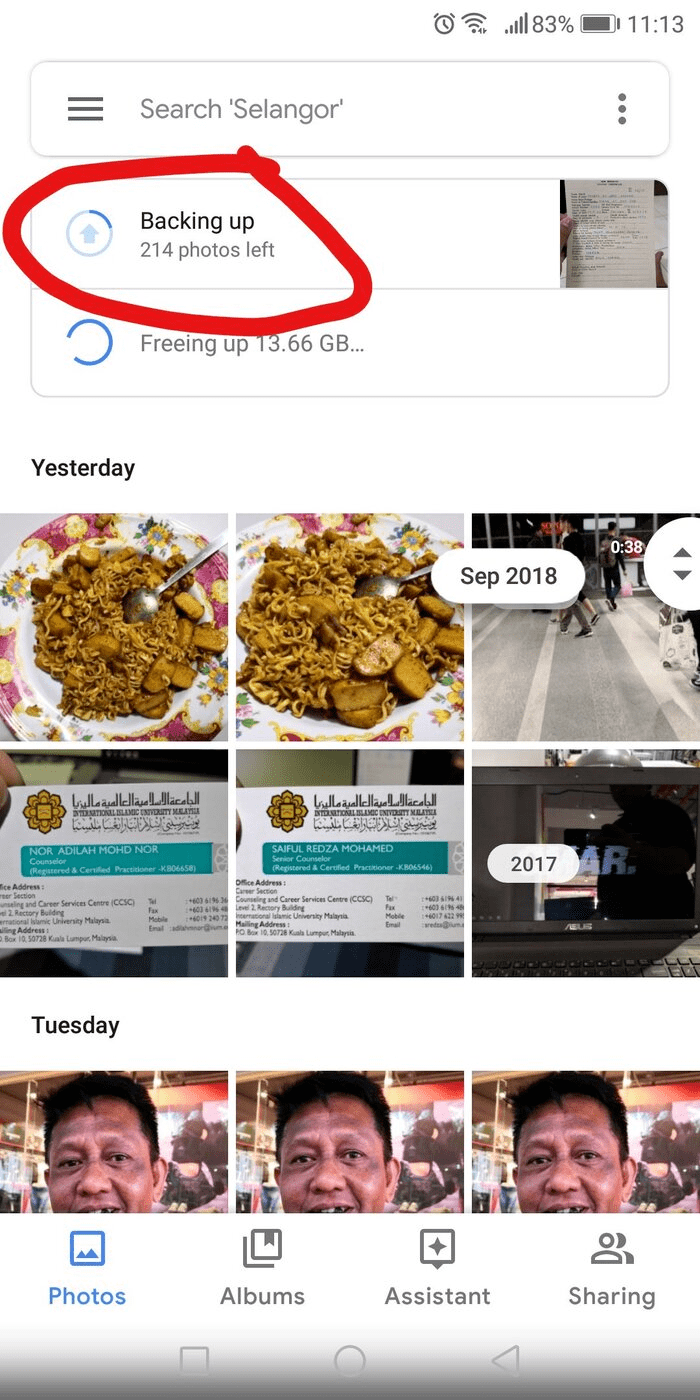
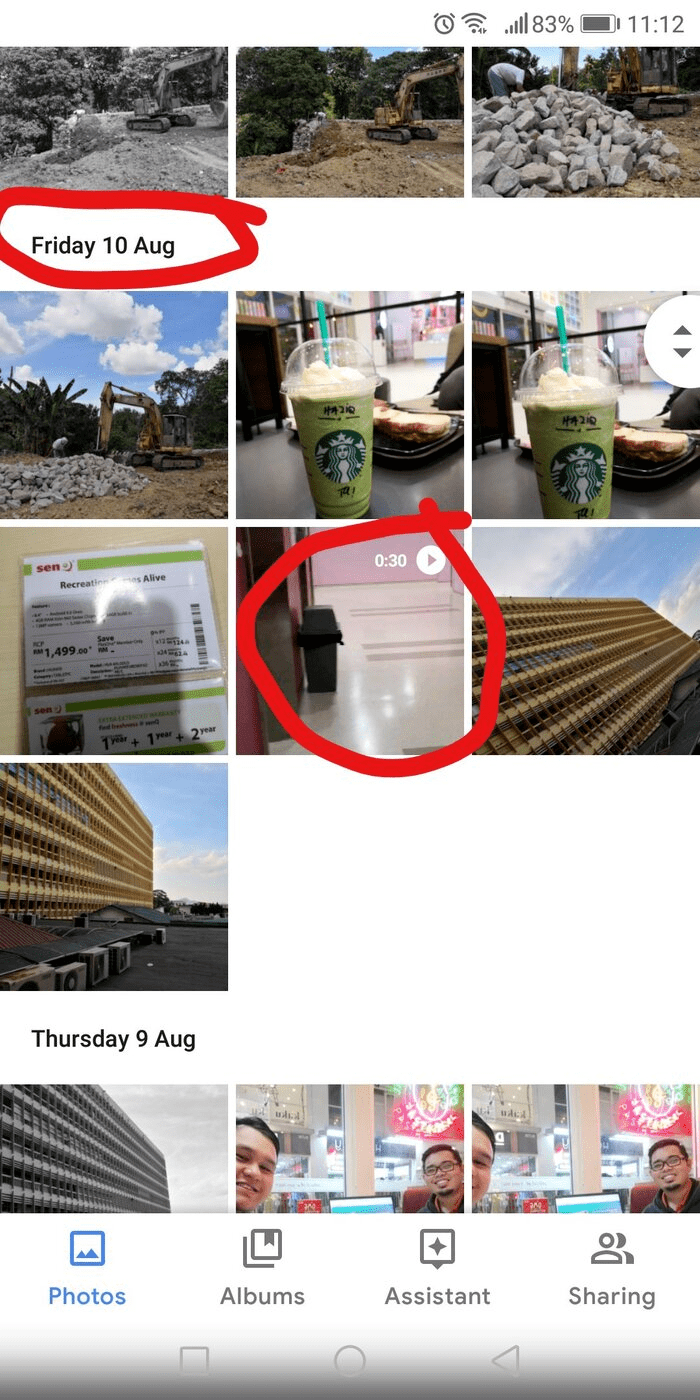
Kualiti Gambar & Saiz Storan
Setiap gambar yang telah di backup dalam Google Photo adalah jenis versi high quality bukanlah raw image atau original. Jika kita bukan jenis yang tak kisah apa-apa gambar pun asalkan cantik dan jelas, abaikan sahaja apa itu raw image semua itu. Ini kerana jika kita pilih raw image, storan akan terhad kepada 15 gb sahaja.
Jika pilih untuk muat naik high quality, storan yang disediakan oleh google adalah tanpa had atau unlimited. Jadi beribu gambar yang nak di backup pon tak ada masalah.
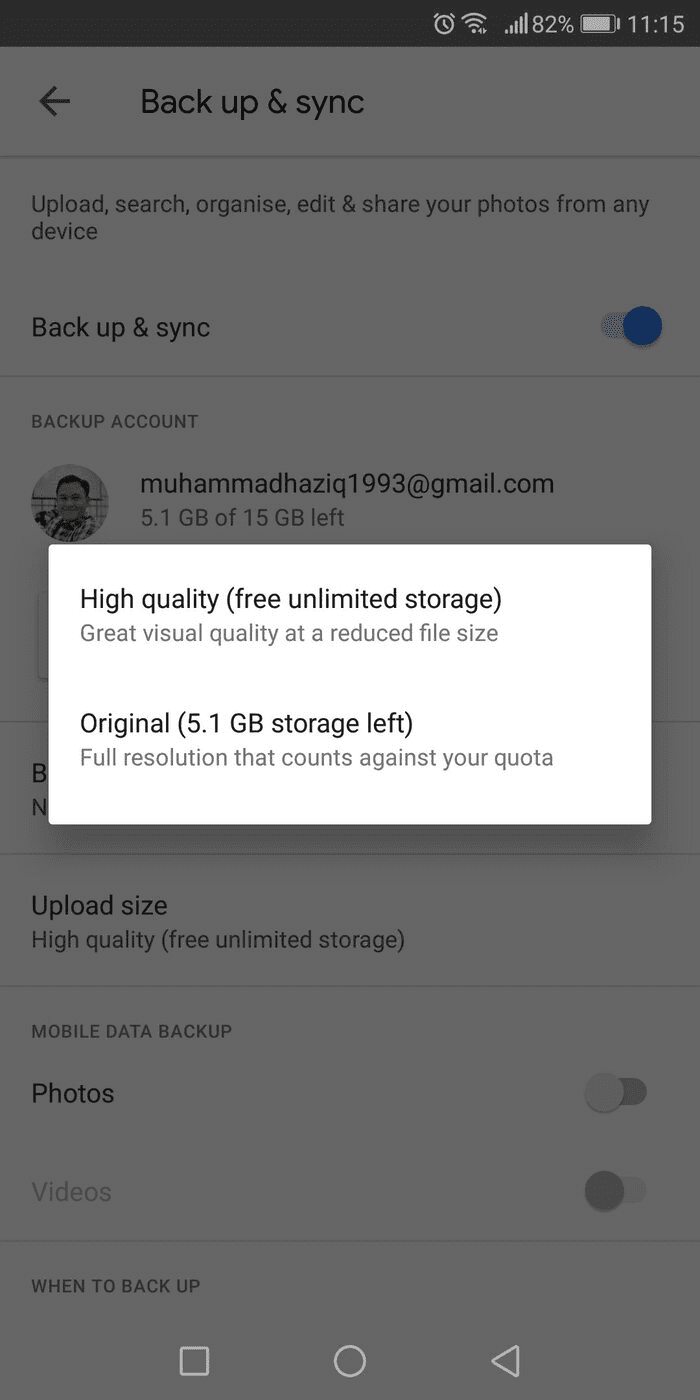
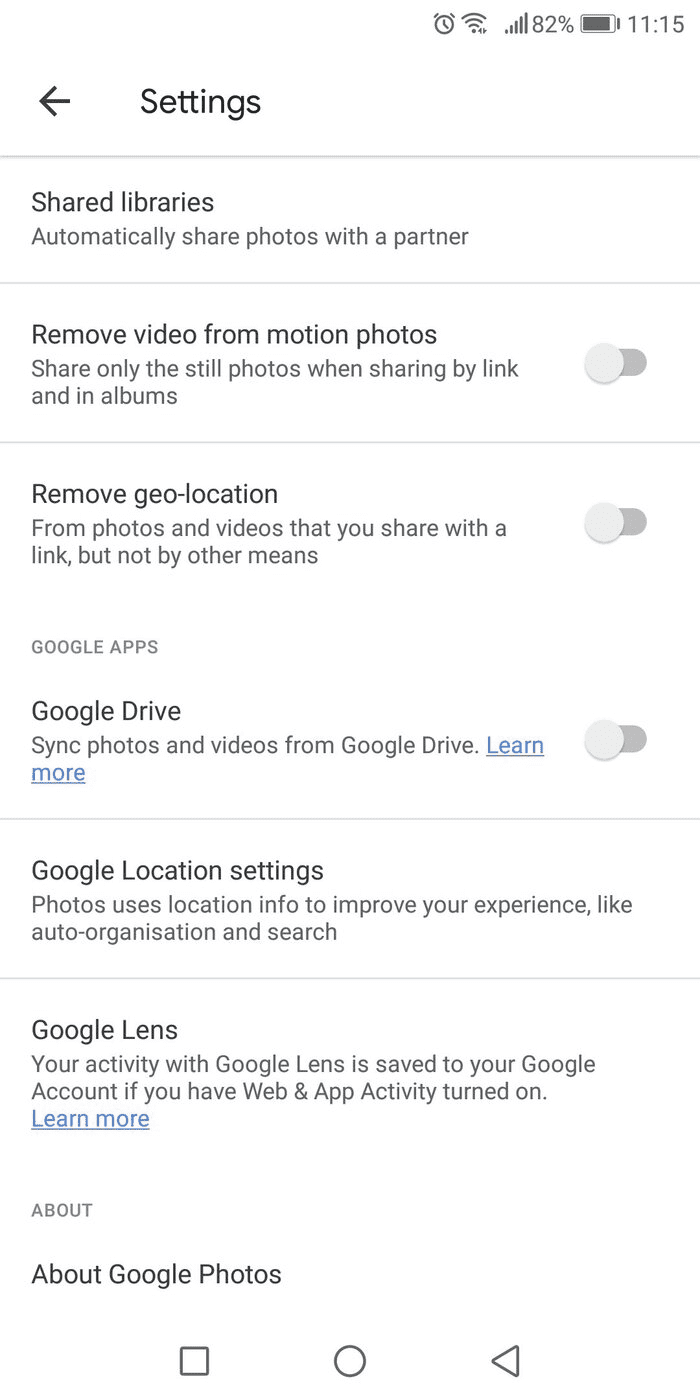
Fungsi Tambahan
Dalam aplikasi Google Photos, pada ruangan settings juga ada disediakan pilihan untuk mengaktifkan Google Location dimana ianya akan menjadi fungsi tambahan bagi pencarian gambar mengikut lokasi. Lokasi ini penting untuk korang lebih mudah mencari gambar nanti, hanya buka aplikasi dan gambar tersebut akan diletakkan mengikut peta di mana lokasi gambar atau video tersebut diambil.
Jadi apabila mencari nanti boleh buka aplikasi dan klik Album lalu klik Places. Selain places, google juga boleh susun koleksi gambar mengikut objek, makanan dan muka. Boleh lah juga check muka siapa yang paling banyak muncul dalam phone kita nanti
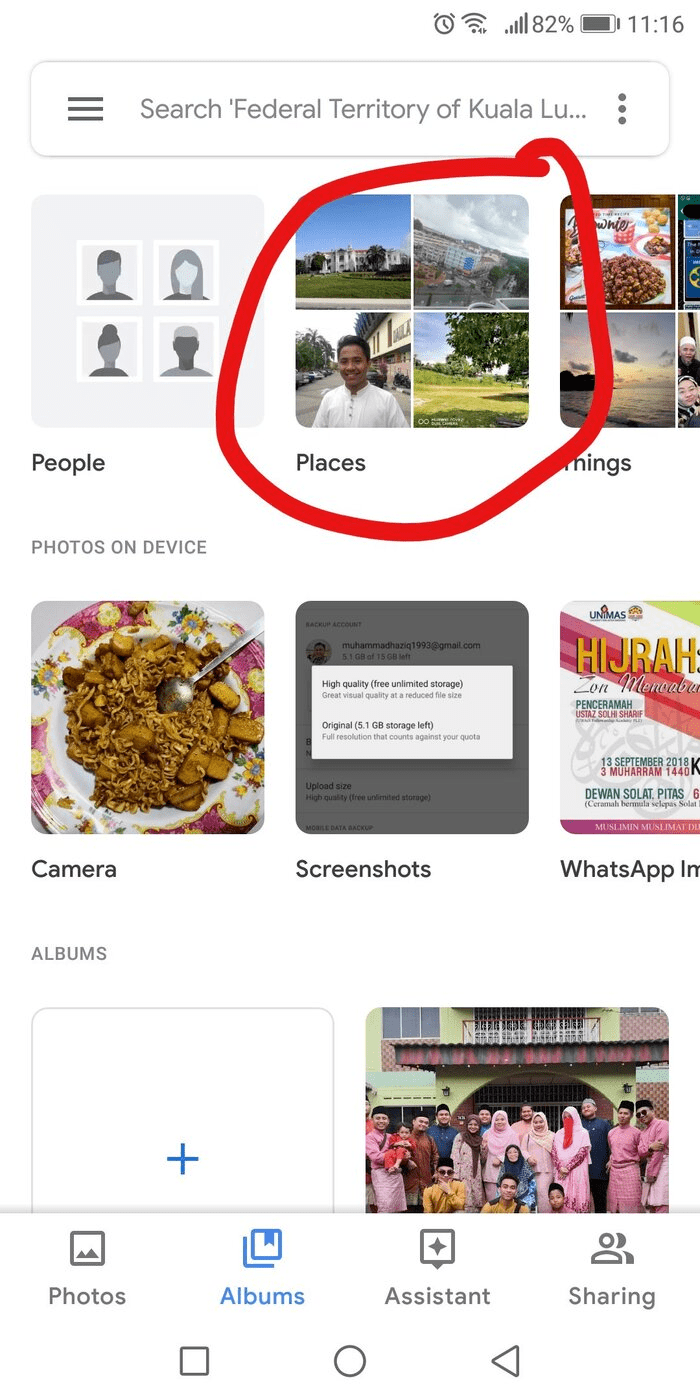
Fungsi Auto Delete
Seterusnya ada fungsi paling menarik dimana apabila settings ini diaktifkan, Google Photos akan secara automatik memadam semua gambar dan video yang telah di backup dari telefon. Semua gambar dan video tersebut telah selamat disimpan secara cloud. Maka tak perlu lagi nak pilih satu-satu gambar atau video dan padamkannya daripada telefon secara manual.
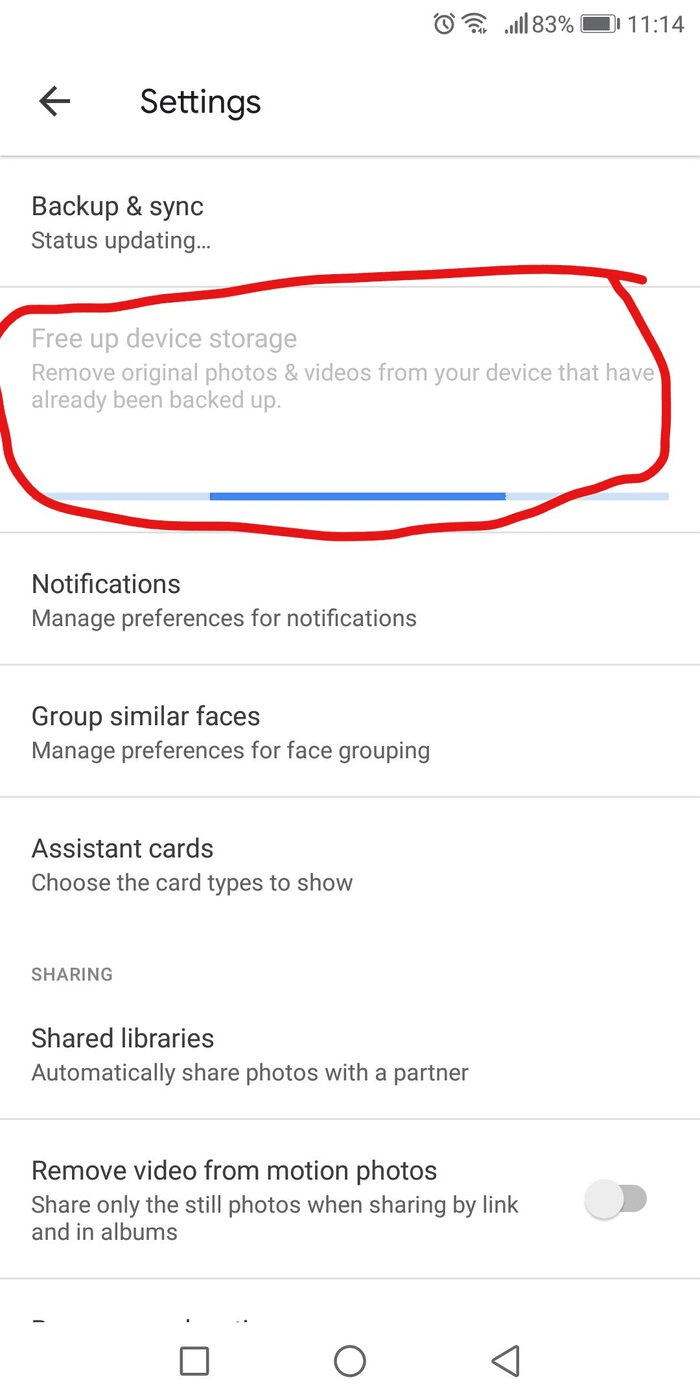
Fungsi Perkongsian Gambar
Selain itu kita boleh juga tambah orang lain seperti keluarga mahupun pasangan untuk kita berkongsi gambar yang telah di backup dalam Google Photo. Untuk mengaktifkan fungsi ini boleh akses di dalam ruangan Add Partner Account.
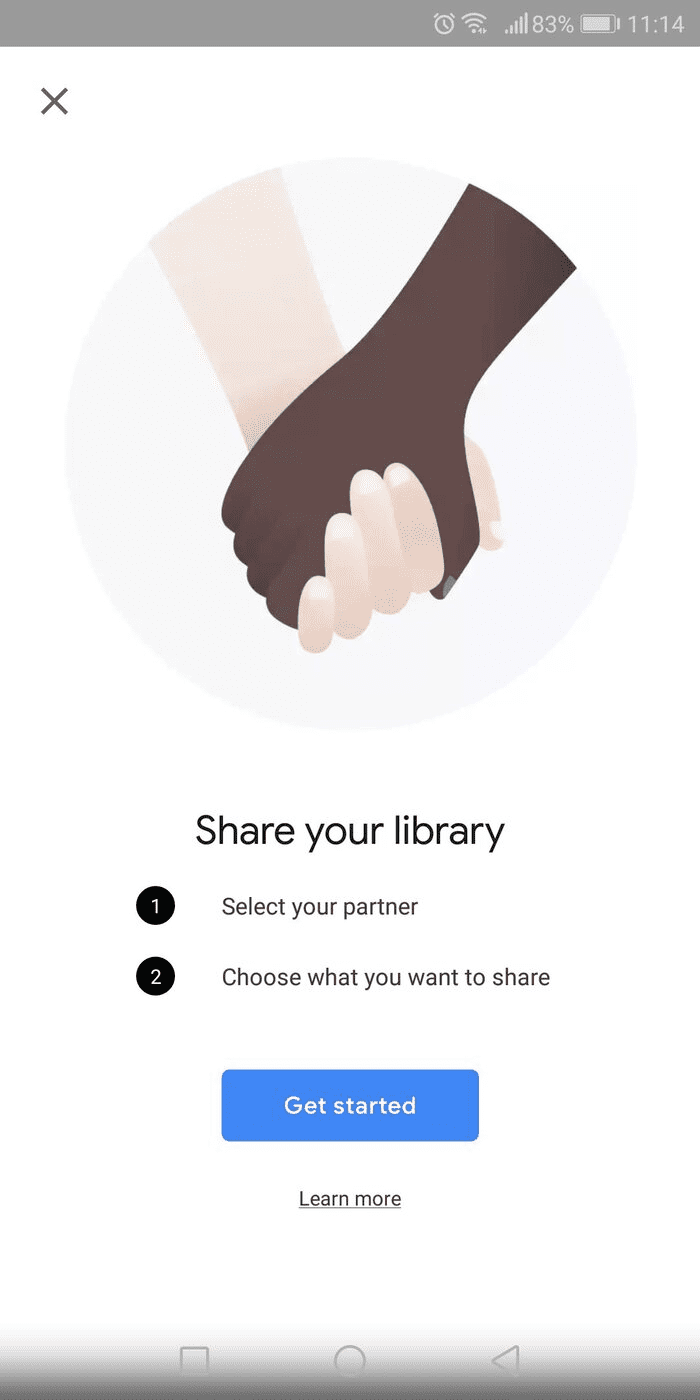
Begitu mudah sahaja kan nak kosongkan gambar dan video dalam telefon kita agar memori tak penuh dan handphone jadi lembap. Jadi lepasni boleh buat dekat telefon kita mahupun telefon ibu bapa kita yang dekat kampung tu. Tak perlu pun beli telefon baru untuk kosongkan memori telefon yang terlalu banyak gambar dan video ataupun phone yang selalu lembap atau lagging. Kalau nak tahu cara lain untuk clear kan memori telefon boleh baca lanjut di SINI